Você trabalha muito com documentos do escritórioseu PC Linux? Procurando manter tudo privado e seguro? Considere usar criptografia. Pode manter seus documentos a salvo de olhares indiscretos. Neste guia, veremos como criptografar documentos no Linux usando o Libre Office e o GPG. Vamos começar!
Método 1 - Escritório Libre
Libre Office, a suíte de escritório padrão para a maioriaAs distribuições Linux têm suporte para criptografar arquivos de documentos. Portanto, se você possui documentos confidenciais, como informações fiscais, arquivos de trabalho confidenciais e coisas assim, pode confiar no Libre Office para manter seus dados seguros.
Instale o pacote Libre Office no Linux
A maioria das distribuições Linux já possui LibreEscritório configurado e instalado. No entanto, alguns não. Se o seu sistema operacional Linux não possui o pacote Libre Office, acesse o site oficial do Libre Office, clique no botão de download e vá a partir daí. Como alternativa, pesquise “Libre Office” no Gnome Software, na Snap Store ou no KDE Discover e instale-o dessa maneira.
Criptografar documentos com o Libre Office Writer
Para iniciar, abra uma janela do terminal e gere uma nova chave GPG com o seguinte comando.
gpg --full-generate-key
Siga as instruções na tela para configurar o GPGchave no seu PC Linux. Se você planeja criptografar em vários PCs, também pode ser necessário executar essas etapas nessas máquinas. Então, quando a chave terminar de descriptografar, inicie o Libre Office Writer na área de trabalho do Linux e escreva seu documento da maneira que você faria normalmente.
Nota: embora este tutorial se concentre principalmente no Libre Office Writer, todos os aplicativos de software do Libre Office oferecem suporte à criptografia, e as instruções abaixo para habilitá-lo são semelhantes.
Quando o documento do Libre Office Writer estiver preenchido e gravado, pressione Ctrl + Shift + S para abrir a caixa de diálogo Salvar. Ou clique em "Arquivo" e, em seguida, em "Salvar como".

Dentro da caixa de diálogo de gravação do Libre Office Writer,escreva no nome do seu documento e verifique se ele está no formato de arquivo ODT. Em seguida, procure a caixa "Criptografar com chave GPG" e marque-a para ativar o recurso de criptografia.
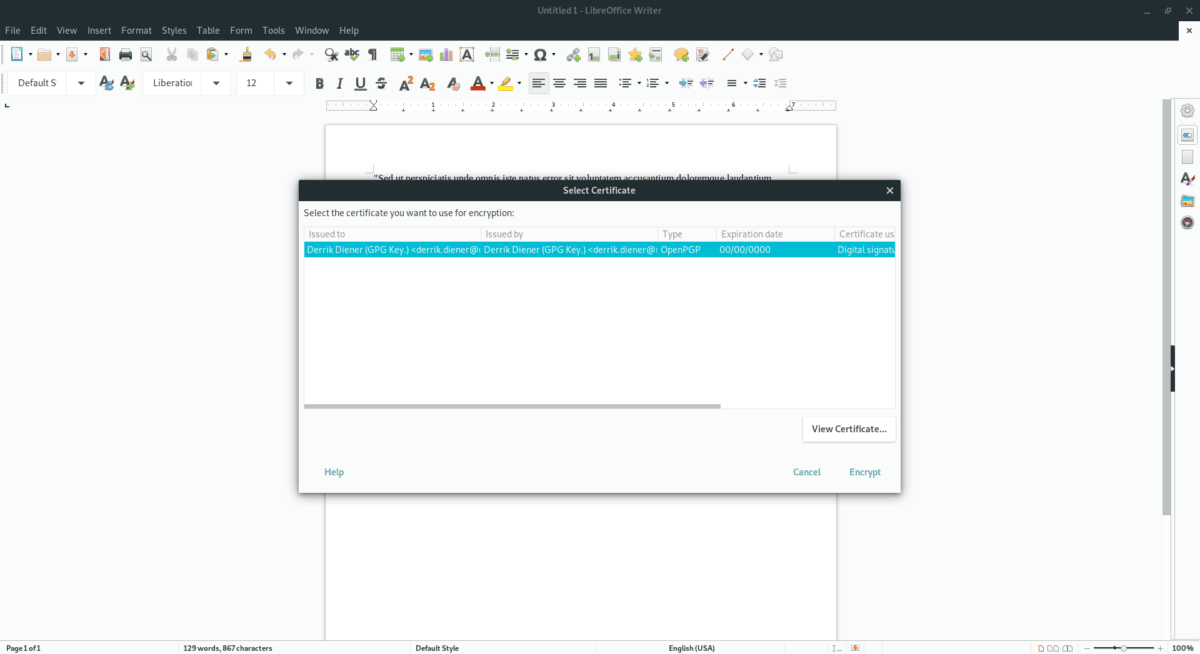
Depois de clicar na caixa "Criptografar com chave GPG", uma caixa de diálogo será exibida mostrando as chaves GPG existentes no seu PC Linux. Percorra e selecione a chave que você criou anteriormente para criptografá-la na sua chave.
Criptografando arquivos existentes
Precisa criptografar um documento que você já salvou com o Libre Office? Abra o arquivo no Libre Office e pressione Ctrl + Shift + S (ou Arquivo> Salvar como) para exibir a caixa de diálogo Salvar.
Salve o novo arquivo de documento com o nome de arquivo desejado e marque a caixa “Criptografar com chave GPG” e selecione sua chave GPG na janela pop-up para criptografar o arquivo.
Bloquear com senha
O Libre Office possui um recurso de criptografia útil, mas se você não deseja lidar com chaves GPG, existe outra maneira de manter seus documentos privados: com uma senha.
Para bloquear seu documento do Libre Office com uma senha, abra um documento existente ou crie um novo e cole o texto que você deseja bloquear. Então aperte Ctrl + Shift + S no teclado para exibir a caixa de diálogo Salvar.
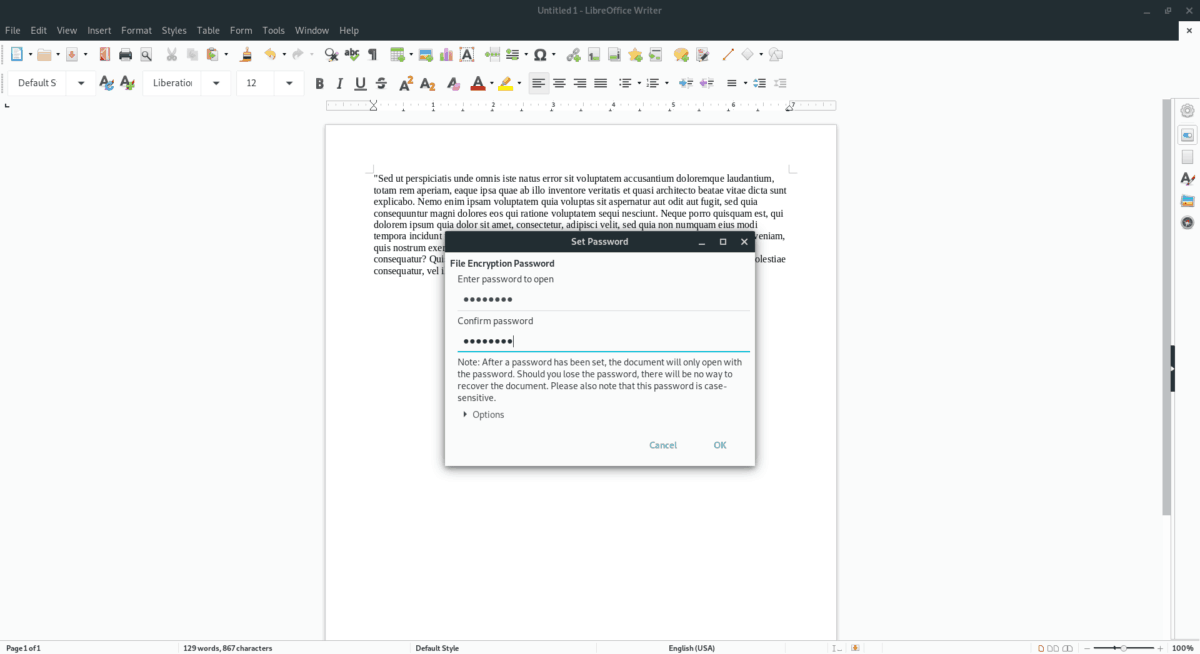
Na caixa de diálogo Salvar, escreva o nome do documento e defina o formato do arquivo como "ODT". Marque a caixa "Salvar com senha". Digite sua senha na próxima janela para bloqueá-la.
Método 2 - GPG
Aqueles que não usam o Libre Office não poderãotire proveito de seus recursos de criptografia embutidos. Não se preocupe, é possível criptografar todos os tipos de documentos diretamente da linha de comando do Linux usando a ferramenta GPG. Aqui está como fazer isso.
Para iniciar o processo de criptografia, abra uma janela do terminal. Você pode abrir uma janela de terminal no Linux pressionando Ctrl + Alt + T ou Ctrl + Shift + T no teclado Em seguida, com a janela do terminal aberta, use o CD comando para ir para onde está o documento não criptografado.
cd ~/location/of/unencrypted/document/
Depois de passar para o local do documento não criptografado, use o gpg -c comando para iniciar a criptografia de arquivo.
gpg -c your-document-here
Ao executar o comando gpg acima, você será solicitado a definir uma senha para o arquivo. Escreva uma senha forte e memorável no prompt para criptografar o arquivo.
Descriptografia
Descriptografar seu arquivo de documento com o GPG é tão fácil quanto criptografá-lo. Para isso, mova a janela do terminal para o local do documento criptografado usando CD.
cd ~/location/of/encrypted/document/
Então, use o gpg comando para descriptografar seu arquivo de documento.
gpg your-encrypted-document-here
Depois de escrever o comando acima em uma janela do terminal, você será solicitado a inserir sua senha. Faça isso e seu documento não será criptografado e estará pronto para uso!













Comentários